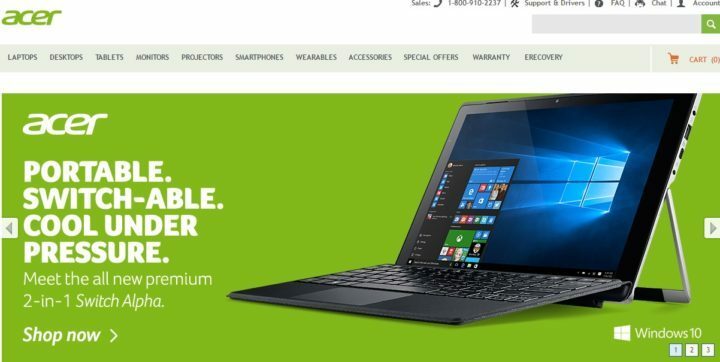- ТецхБролло је злонамерни софтвер који лажира све врсте упозорења тако да приступате такозваним услугама техничке подршке и плаћате накнаду.
- Овај злонамерни софтвер можете ручно уклонити заустављањем његових процеса и брисањем свих трагова из регистра.
- Ванмрежно скенирање са уграђеним антивирусом такође вам може помоћи да се решите овог проблема.
- Међутим, коришћење независног решења за безбедност може повећати шансе за уклањање.

- Зеро-дневна заштита од малвера
- Интуитивно подешавање и кориснички интерфејс
- Подршка за више платформи
- Шифровање на банкарском нивоу
- Ниски системски захтеви
- Напредна заштита од малвера
Антивирусни програм мора бити брз, ефикасан и исплатив, а овај их има све.
Овај чланак покрива све што треба да знате о ТецхБроло-у злонамерних програма или суппортсцам: јс / тецхброло! рфн, шта је то, како функционише и како га у потпуности уклонити са рачунара.
Злонамерни софтвер једноставно значи злонамерни софтвер (или злонамерни софтвер), а он је створен са намером да оштети или уништи ваше податке и уређаје.
Овај злонамерни софтвер се хостује на злонамерним веб локацијама, због чега је у облику оглашавања или плаћених резултата претраге, хладних позива агената техничке подршке, искачућих упозорења или огласа и популарних превара путем е-поште.
Шта је ТецхБроло Малваре и како зарази ваш рачунар?

ТецхБроло је ЈаваСцрипт злонамерни софтвер (тројански софтвер), који се обично класификује као преварант или подржава превару.
Главна карактеристика ТецхБроло вируса су лажна упозорења која захтевају да позовете техничку подршку, а затим платите накнаду да бисте добили помоћ.
Како ТецхБроло улази у ваш рачунарски систем?
Несумњиви корисници преварени су да преузму бесплатни софтвер или отворе нежељену пошту и друге инсталације независних произвођача, што је идеално отворено врата за пуштање ТецхБроло-а и другог малвера.
Понекад су уобичајене активности као што су играње онлајн игара, преузимање пиратског софтвера, коришћење заражених уређаја, посећивање сумњивих веза попут скочних прозора или бујице може вас увући у невољу.
Ажурирање програма или апликација са неподржаних веза такође је сигуран начин да ТецхБроло добије приступ.
Једном ушавши, ТецхБроло не губи време и одмах додаје злонамерне кодове који вас оштећују фили угрожавају безбедност рачунара.
Неки симптоми које ћете почети да видите (или су их вероватно већ имали) манифестују се због ТецхБроло-а укључују:
- Лажна искачућа упозорења и упозорења да је ваш рачунар је у опасности због критичне грешке или озбиљног вируса или малвера
- Приметите да бисте требали купити а регистрована верзија за превазилажење тих проблема
Ако се не означи, малвер ТецхБроло може да погорша перформансе вашег система, промени подешавања прегледача и преусмери на необичне веб локације.
Такође може да убаци непознате инфекције и злонамерне кодове у ваш уређивач регистра и друге извршне датотеке, настави да шаље лажна упозорења о грешкама и успорава мрежну повезаност.
Још је горе што краде приватне податке (попут ИП адресе, акредитива за пријаву, историје прегледања итд.), А следећа ствар је да сазнате да на рачуну имате мање новца.
Како могу уклонити злонамерни софтвер ТецхБроло са рачунара?
1. Уклоните малвер ТецхБроло ручно
1.1 Завршите поступак у Таск Манагер-у
- Десни клик на Почетак дугме и изаберите Таск Манагер са списка.

- Кликните на Процеси.
- Идентификујте било који процес повезан са Неваљалац: ЈС / ТецхБроло, изаберите је, а затим кликните на Крајњи задатак дугме.
Ово је прелиминарна радња коју требате предузети да бисте је могли уклонити из регистра.
1.2 Уклоните датотеке регистра
- притисните Виндовс тастер + Р. да отворите прозор Рун.
- Тип регедит и притисните Ентер или кликните У реду.

- Пронађите све датотеке регистра повезане са Рогуе: ЈС / ТецхБроло.
Уклањање датотека регистра повезаних са овим злонамерним софтвером је од суштинског значаја за његово уклањање, па пробајте.
1.3 Уклоните апликације повезане са малвером
- Тип контрола у Виндовс претрази и одаберите Контролна табла из резултата.
- Кликните на Апликације.

- Пронађи Неваљалац: ЈС / ТецхБроло и сродни софтвер, изаберите га, а затим кликните на Деинсталирај дугме.
- Следите упутства на екрану да бисте завршили са деинсталацијом.
На крају, поново покрените рачунар и погледајте има ли преосталих сумњивих програма у систему.
3. Извршите скенирање помоћу програма Виндовс Дефендер
- Кликните на штит из подручја обавештења на траци задатака из доњег десног угла да бисте га отворили Виндовс безбедност.
- Изаберите Заштита од вируса и претњи.

- Изаберите Опције скенирања под Брзо скенирање дугме.

- Померите се надоле и кликните на Скенирање ван мреже Виндовс Дефендер.

- Кликните Скенирај одмах.
- Ваш рачунар ће се поново покренути и започет ће поступак скенирања.
Ово је важан корак у процесу уклањања малвера, јер изворни антивирусни алат из Виндовс-а може бити ефикасан.
4. Користите ефикаснији антивирус независних произвођача
Виндовс Дефендер може бити одличан алат за основну заштиту, али када је реч о опасном малверу попут Рогуе: ЈС / ТецхБроло, вероватно ће вам требати моћнији савезник.
Доле препоручено безбедносно решење може уложити велику тежину у откривање и уклањање свих малвера са рачунара.
Штавише, након што скенирате свој рачунар и ослободите се ове досадне претње, и даље ћете имати један од најбољих заштитних алата за свој рачунар.
Са само једном лиценцом моћи ћете да заштитите све своје уређаје, укључујући паметни телефон, рутер, па чак и веб камеру, па више никада нећете морати да пролазите кроз ово.
Овај антивирус се испоручује са заштитом од пхисхинга, анти-рансомваре-а и анти-малваре-а и има поверење преко 110 милиона корисника широм света, па покушајте.

ЕСЕТ Смарт Сецурити
Одмах уклоните сав малвер са рачунара и додатно заштитите свој систем помоћу овог сјајног алата.
5. Користите наменски програм за деинсталацију
Ако сте већ извршили горенаведене кораке, злонамерни софтвер је требало да нестане и ваш рачунар би сада требало да буде на сигурном.
Међутим, ако је имао времена да делује, а антивирус је уклонио све заражене датотеке, остаће вам програми који не функционишу исправно.
То значи да ћете их морати поново деинсталирати и поново инсталирати. Видели сте како да деинсталирате било коју апликацију у корак 1.3 горе.
Нажалост, стандардни поступци деинсталације нису савршени и неке датотеке ће и даље бити на вашем рачунару и могу блокирати или зачепити будућу инсталацију истог програма.
Решење је коришћење независног софтвера као што је доле препоручени који ће елиминисати апсолутно све трагове програма који желите да деинсталирате.
Овај алат је брз, лаган за ваш систем и аутоматски изводи кораке тако да се нећете замарати никаквим техничким детаљима.
⇒ Набавите ИОбит Унинсталлер
6. Уклоните ТецхБроло проширења и додатке
Ако користите Цхроме, Интернет Екплорер, Фирефок или Мицрософт Едге, ево како да уклоните све додатке и додатке повезане са злонамерним софтвером ТецхБроло.
Запамтите, ТецхБроло доноси промене у подешавања прегледача, тако да га такође морате очистити.
Хром
- Отвори Гоогле Цхроме.
- Кликните дугме менија (три вертикалне тачке у горњем десном углу) на траци с алаткама прегледача Цхроме.
- Изаберите Још алата и кликните на Проширења.

- Кликните икону отпада на додацима које желите да се решите.
- Изаберите Уклоните на дијалогу који се појави.
Мицрософт ивица
- Отвори Мицрософт ивица.
- Кликните на дугме менија (три хоризонталне тачке у горњем десном углу).
- Изаберите Проширења.

- Уклоните све екстензије повезане са овим малвером.
Да бисте вратили сва подешавања на подразумевана, кликните на мени и изаберите Сеттингс (Поставке), а затим кликните на три водоравне линије у горњем левом углу и изаберите Ресет сеттингс (Ресетуј поставке).
На крају, кликните на Врати поставке на њихове подразумеване вредности и поново кликните на Ресетовати дугме.
Овај поступак ће ресетовати сва подешавања, укључујући почетне странице, онемогућит ће проширења, обрисати све колачиће и историју, али неће избрисати ваше лозинке.
Фирефок
- Отвори Фирефок.
- Идите у мени и одаберите Додаци и теме.

- Изаберите Проширења.
- Уклоните нежељена проширења.
- Кликните Онемогући / Уклони.
- Изаберите Рестарт сада (у случају да искочи).
Надамо се да сте успели да обришете сва проблематична проширења и додатке из свих својих прегледача и сада сте потпуно сигурни.
Савети за спречавање напада малвера
Да бисте заштитили рачунар од будућег уласка малвера или напада, ево неколико савета које можете да користите:
- Користите јаке лозинке и верификацију у два корака, где је то могуће.
- Повежите се да бисте осигурали Ви-фи.
- Редовно ажурирајте систем.
- Блокирајте искачуће прозоре и искључите аутоматско попуњавање када поново посетите а веб сајт како би се спречила крађа идентитета.
- Очистите радну површину да бисте убрзали рачунар.
- Инсталирајте антивирус ако га немате.
- Спроводите редовна скенирања.
- Очистите своје диск и дефрагментирајте свој рачунар (убрзава машину).
- Увек проверите своја преузимања и избришите оно што вам није потребно.
- Правите резервне копије важних датотека - такође можете да правите резервне копије података ван мреже (помоћу дискова за складиштење) или на мрежи (складиште у облаку) - често колико и свакодневно.
- Избегавајте отварање нежељени имејлови, сумњиве везе, посећивање непознатих веб локација и куповина од непроверених продаваца.
Врсте малвера
Вирус: Баш као и вируси који утичу на људски систем, рачунарски вируси се прикаче за ваше датотеке и заразе их, затим се хистерично ширите док оштећујете датотеке (понекад их бришете) и оштећујете систем функционалности. Они се обично појављују на вашем преносном рачунару као .еке или извршне датотеке.
Рансомваре: Ова врста држи ваш рачунар као таоца и прети уништењем или брисањем датотека и података, осим ако се творцу не плати откупнина.
Тројан: Тхе тројански коњ наиђе као легитиман софтвер, али се сакрива међу осталим вашим чистим датотекама и ако остане непримећен, премешта се нечујно, правећи позадине у безбедносном систему рачунара, који затим дозвољавају да други злонамерни софтвер уђе у ваш систем систем.
Шпијунски софтвер: Као што му само име говори, овај малвер је намењен шпијунирању вашег система. Сакрива се у вашем систему, узимајући у обзир све ваше активности на мрежи, истовремено чувајући важне и приватне детаље попут вашег лозинке, податке о кредитној картици и историју прегледања.
Црви: Овај тип заражава ваше уређаје помоћу мрежног интерфејса. Што више уређаја пронађу пут, то је већа стопа заразе.
Адваре: Ово се маскира софтвером за оглашавање који може угрозити безбедносни систем рачунара да би вам приказивао огласе, који затим пропуштају више малвера.
Контролна листа најчешћих знакова упозорења за инфекцију малвером
- Појављују се неочекивани огласи на екрану, неки кажу да је вирус откривен, али су преваранти;
- Почиње репродукција аудио поруке;
- Скочни прозори који траже да платите програм за уклањање вируса;
- Систем је спор приликом покретања, а укупне перформансе су слабе (и то није узроковано меморијом рачунара);
- Недостатак простора за складиштење на чврстом диску;
- Датотеке недостају или су шифроване;
- Систем се замрзава или искључује;
- Програми се аутоматски отварају и затварају;
- Непарне поруке о грешкама;
- Тврди диск је претерано активан - знакови упозорења укључују непрекидне звукове или сталне окрете чак и када не користите рачунар;
- Тром веб прегледач;
- Прегледник на вашој почетној страници се непрестано мења или сте и даље преусмерени на необичне веб локације;
- Повећана активност (од уобичајене) на вашем интернет конекција;
- Отмице страница е-поште и друштвених медија - то је данас уобичајено када ваши контакти контактирају е-пошту и друштвене медије; познаници или пријатељи, примају од вас поруке које нисте објавили или послали;
- Безбедност рачунара је угрожена тако да не можете инсталирати или чак отворити антивирусни програм или заштитни зид;
- Не можете да користите уобичајене алате као што су Менаџер задатака или Уређивач регистра;
- Добићете поруку у којој се каже ваш администратор је ово онемогућио ...;
- Програм захтева да платите откупнину пре поновног приступа датотекама;
- Сигурносни програм шаље застрашујућа искачућа упозорења, али га уопште нисте инсталирали;
- Понекад све може изгледати у реду, али неки злонамерни софтвер попут ботова сакрива се тихо чекајући упутства пре извршавања наредби или је удаљени тројански програм заузет прикупљањем информација; увек покрените скенирање да бисте били сигурни.
Одржавајте свој рачунар здравим и дуго ће вам служити. Надамо се да су вам наша решења и савети помогли да се решите малвера на рачунару.
Злонамерни софтвер ТецхБроло може погодити и канцеларије вашег предузећа, па будите проактивни и набавите један од њих најбољи антивируси за Виндовс Сервер и заштитите податке о компанији.
Да ли сте успели да заштитите свој рачунар помоћу наших решења? Имате ли друге? Јавите нам како сте то урадили у одељку за коментаре испод.